Titels toevoegen aan plots in panda's (met voorbeelden)
U kunt het titelargument gebruiken om een titel aan een plot in panda’s toe te voegen:
Methode 1: Maak een titel
df. plot (kind=' hist ', title=' My Title ')
Methode 2: Maak meerdere titels voor individuele subplots
df. plot (kind=' hist ', subplots= True , title=[' Title1 ', ' Title2 '])
De volgende voorbeelden laten zien hoe u elke methode kunt gebruiken met de volgende panda’s DataFrame:
import pandas as pd #createDataFrame df = pd. DataFrame ({' team ': ['A', 'A', 'A', 'A', 'B', 'B', 'B', 'B'], ' points ': [10, 10, 12, 12, 15, 17, 20, 20], ' assists ': [5, 5, 7, 9, 12, 9, 6, 6]}) #view DataFrame print (df) team points assists 0 to 10 5 1 to 10 5 2 to 12 7 3 to 12 9 4 B 15 12 5 B 17 9 6 B 20 6 7 B 20 6
Voorbeeld 1: Maak een titel
De volgende code laat zien hoe u een titel aan een panda-histogram toevoegt:
#create histogram with title
df. plot (kind=' hist ', title=' My Title ')
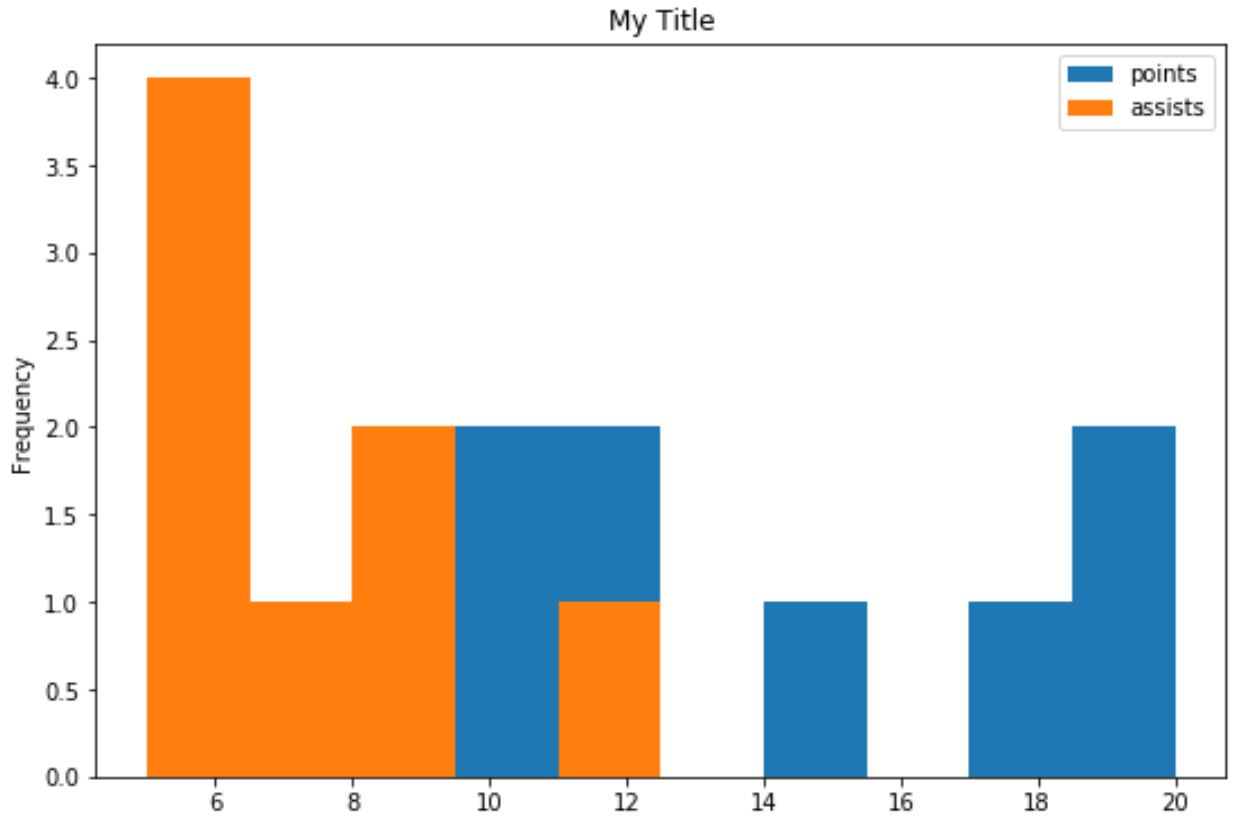
Voorbeeld 2: Maak meerdere titels voor individuele subplots
De volgende code laat zien hoe u individuele titels voor subplots in panda’s kunt maken:
df. plot (kind=' hist ', subplots= True , title=[' Title1 ', ' Title2 '])
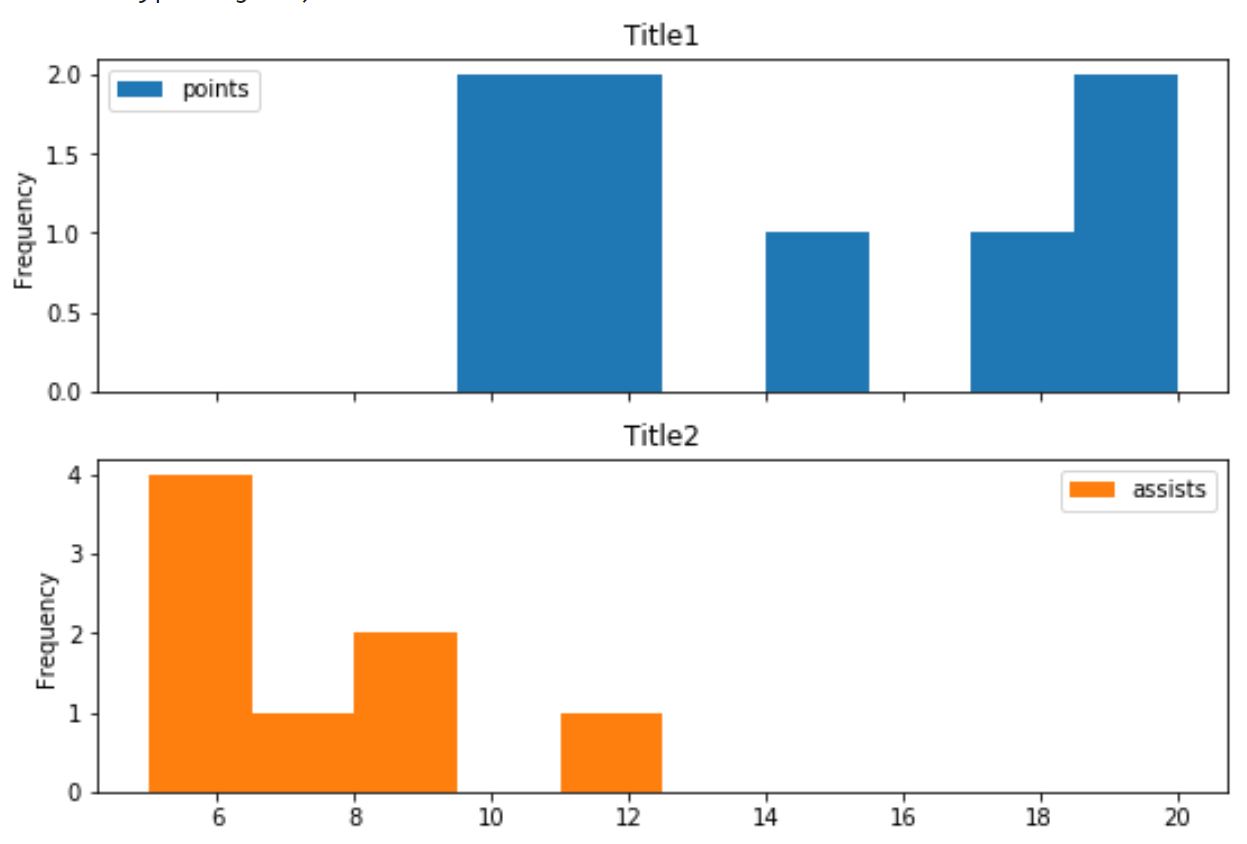
Merk op dat elke individuele subplot zijn eigen titel heeft.
Merk op dat u ook een lijst met titelnamen kunt doorgeven aan het titelargument :
#define list of subplot titles title_list = [' Title1 ', ' Title2 '] #pass list of subplot titles to title argument df. plot (kind=' hist ', subplots= True , title=title_list)
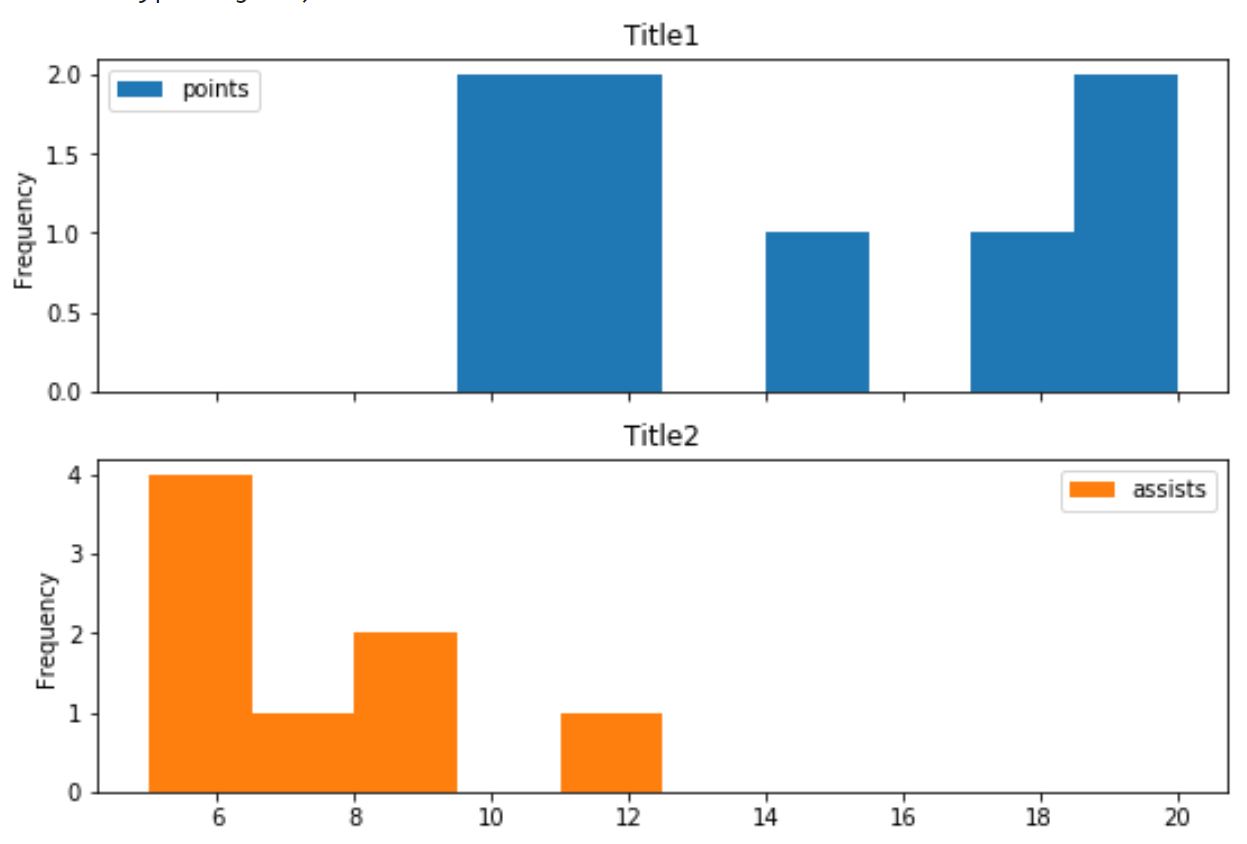
Dit pad komt overeen met het pad dat we in het vorige voorbeeld hebben gemaakt.
Aanvullende bronnen
In de volgende tutorials wordt uitgelegd hoe u andere veelvoorkomende bewerkingen in panda’s kunt uitvoeren:
Hoe u een cirkeldiagram maakt vanuit Panda’s DataFrame
Hoe u een puntenwolk maakt vanuit het Pandas DataFrame
Hoe u een histogram maakt van Pandas DataFrame